Como borrar canciones en iOS 6 a la vez
Después de conseguir un iPhone, iPad o iPod, debe desea importar canciones, por lo que eres capaz de disfrutar de ellos en cualquier momento y en cualquier lugar. Sincronización de música con tu iPhone, iPad o iPod es fácil. Sin embargo, si intenta eliminar música del dispositivo iOS, usted se meta en problemas. Apple solo te permite borrar una canción a la vez. Eso significa que si usted tiene 1.000 pedazos de la música, tienes que borrar con la misma acción de 1.000 veces. Por supuesto, usted puede borrar una lista de reproducción entera. Con descuido, también puede borrar tus canciones favoritas en la lista de reproducción.
De hecho, es una forma fácil de que puede no sólo eliminar tus canciones no deseadas a la vez, pero también guardar su música favorita. Para adoptar esta forma, debeis descargar a un compañero iTunes diseñado especialmente para iPhone, iPod y iPad – Wonderdshare TunesGo (Windows) o Wonershare TunesGo (Mac). Como Gestor integral de iOS, le autoriza para eliminar canciones de iOS 9/8/7/6 rápida y fácilmente. Si desea eliminar muchas listas de reproducción no deseadas, permite eliminarlos rápidamente también.
Ambas versiones funcionan bien para eliminar canciones en tu iPhone, iPad y iPod. Aquí, tomamos Wondershare TunesGo(para usuarios de Windows) como ejemplo. Wonershare TunesGo (Mac) funciona de manera similar.
Pasos para eliminar canciones en iOS 9/8
Descargar e instalar a este compañero útil iTunes para iPhone, iPod y iPod a tu ordenador. Entonces, siga la parte de abajo para pasar por los pasos...
Paso 1. Conectar dispositivo iOS al ordenador después de instalar al administrador de
Para comenzar, lanzar TunesGo en su ordenador haciendo doble clic en el archivo de TunesGo.exe de Wondershare. Utilice el cable USB para conectar tu iPhone, iPad o iPod al ordenador. Entonces se mostrará todos los datos en tu iPhone, iPad o iPod en la columna de la izquierda de la ventana principal.

Nota: Es importante y necesario que descargue e instale iTunes en su computadora antes de extraer música desde iPhone, iPad o iPod.
Paso 2. Borrar música en iOS 6
Ahora, para eliminar música, usted debe haga clic en la pestaña "Medios" para que aparezca la ventana de los medios de comunicación. Haga clic en "Música", el primer botón en la línea superior. En la ventana de administración de música, elegir canciones que desea eliminar y haga clic en "Borrar". Asegúrese de que su iPhone, iPad o iPod está conectado al ordenador todo el tiempo.
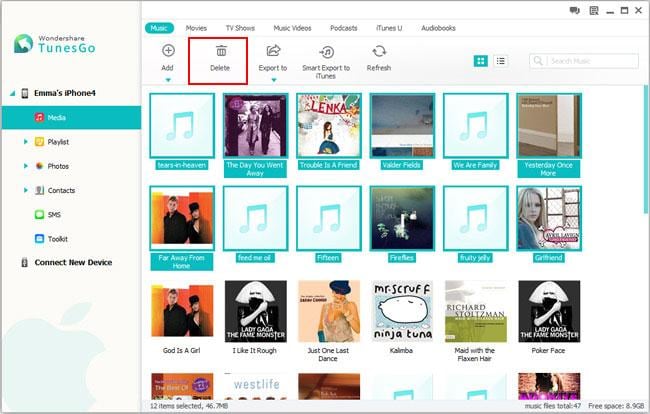
Nota: TunesGo es totalmente compatible con todos modelos de dispositivo iOS, como iPhone 6S (Plus), iPhone 6 (Plus), iPhone 5, iPhone 4S, iPad mini, iPad con Retina display, iPod touch 5 y iPod touch 4. Haga clic en Hoja de especificaciones técnicas para obtener más información.
Si desea eliminar listas de reproducción, haga clic en "Playlist". En la ventana de lista de reproducción, seleccione listas de reproducción que desea eliminar y haga clic en "Eliminar".
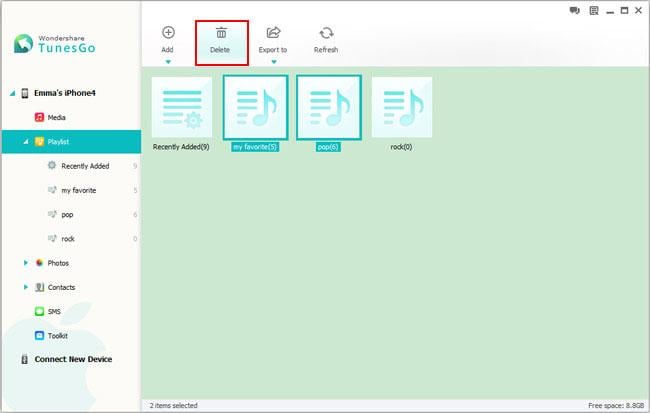
¡Bien hecho! Han eliminado música desde el dispositivo iOS para liberar espacio. Aparte de eliminar la música, también puede eliminar varias fotos en su iOS, borrar muchas películas y eliminar contactos en ella.
El vídeo en eliminar canciones en iOS 9/8
Artículos relacionados
¿Preguntas relacionadas con el producto? Hablar directamente con nuestro equipo de soporte >>



